excel表格打开后是灰色不显示内容怎么办
1、首先,进入excel后,点击菜单栏中的“视图”按钮


2、其次,找到【视图】里的【窗口】
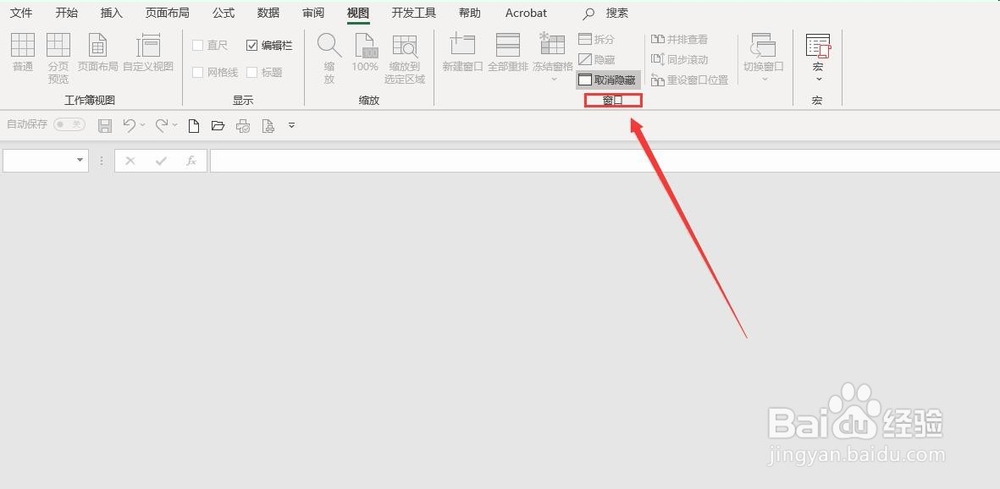
3、再次,点击【窗口】里的【取消隐藏】

4、之后,会弹出【取消隐藏】的对话框,点击需要取消隐藏的工作簿,点击确定完成设置


5、最后,回到工作簿中,可以看到excel已经可以正常显示了

1、打开excel软件
2、进入”视图“功能区
3、找到“视图”里的“窗口”设置区
4、点击“窗口”里的“取消隐藏”
5、点击确定完成设置即可正常显示excel

声明:本网站引用、摘录或转载内容仅供网站访问者交流或参考,不代表本站立场,如存在版权或非法内容,请联系站长删除,联系邮箱:site.kefu@qq.com。
阅读量:64
阅读量:152
阅读量:166
阅读量:47
阅读量:31